Rețelele wireless de acasă au utilizări versatile datorită Internet of Things , printre alte aspecte. Oamenii pot controla acum majoritatea dispozitivelor electronice de la distanță și uneori prin comenzi vocale.
Un astfel de dispozitiv este luminile cu bandă Govee , care pot fi conectate la rețeaua de acasă și la Bluetooth pentru un control și automatizare ușoară. Puteți sincroniza luminile Govee la muzică și pot fi întunecate sau luminate și pot oferi peste șaisprezece milioane de opțiuni de culoare.
Luminile se pot asorta cu asistenții Google și Alexa, ceea ce facilitează controlul lor pe Wi-Fi și Bluetooth. În plus, sunt construite pentru a dura. Prin urmare, le puteți folosi în aer liber pentru a vă face casa captivantă pentru străini.
Luminile Govee au, de asemenea, multiple cipuri IC încorporate care facilitează efectele de lumină RGBIC, care implică benzile care luminează simultan diferite culori.
Pentru a accesa cea mai mare parte a caracteristicilor Govee Light și pentru a-și realiza adevăratul potențial, trebuie să le conectăm la Wi-Fi. Sună simplu, dar poate fi greoi, având în vedere că nu mulți oameni sunt familiarizați cu conectarea unor astfel de dispozitive la Wi-Fi . Majoritatea oamenilor sunt obișnuiți să conecteze telefoanele și laptopurile la Wi-Fi , nu și alte dispozitive precum luminile inteligente sau frigiderele.
Prin urmare, acest articol ilustrează modul în care puteți conecta LED -urile cu bandă Govee la o rețea wireless. Continuați să citiți, deoarece vom analiza, de asemenea, câteva sfaturi de depanare pe care le puteți încerca dacă luminile Govee refuză să vă conectați la Wi-Fi.
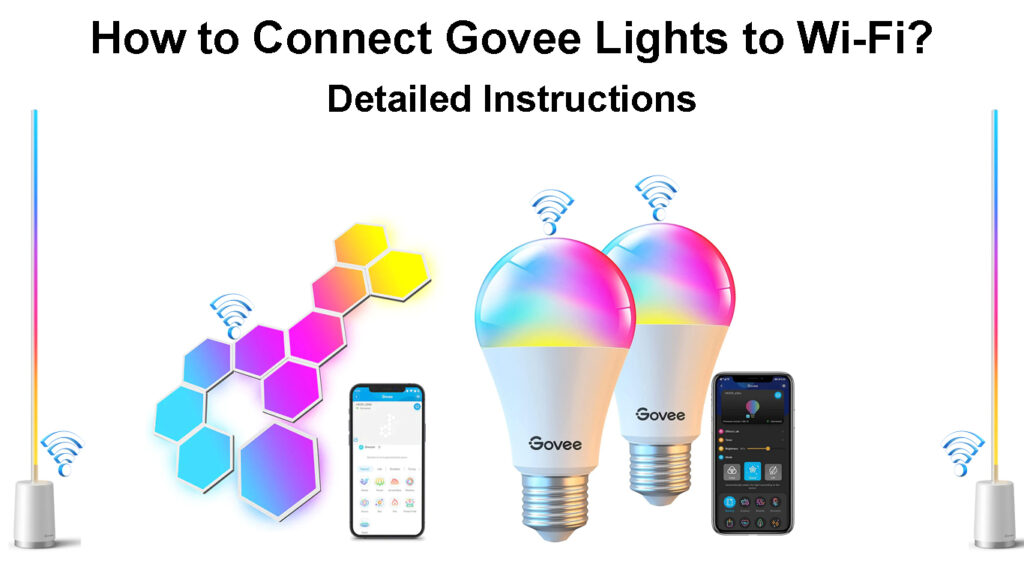
Cum se conectează Govee la Wi-Fi
Următorii pași vă vor ajuta să vă conectați în mod corespunzător luminile Govee la Wi-Fi. Sunt:
- Descărcați aplicația Govee Home din Play Store sau App Store
- Lansați aplicația și faceți clic pe Înscrieți-vă din pagina de conectare
Govee Home App Walkthrough
- Cheie în adresa dvs. de e -mail și o parolă credibilă și puternică. Ar trebui să fie aleatoriu și să fie format din opt până la douăzeci de caractere, nu din altele speciale, cum ar fi semnele de punctuație. Parola ar trebui să fie formată doar din numere și litere.
- Confirmați parola prin reintrarea acesteia în slotul furnizat și făcând clic pe opțiunea de înscriere.
- În continuare, alimentați luminile de bandă și asigurați-vă că porniți Bluetooth și Wi-Fi pe telefon.
- Apoi faceți clic pe semnul din colțul din dreapta sus al interfeței de pagină de pornire a aplicației pentru a ajunge în fila Adăugare un dispozitiv.
- Căutați numărul modelului LED -urilor de bandă de pe dispozitivele enumerate în aplicație.
- Selectați numărul modelului dispozitivului; Dacă nu cunoașteți modelul, îl puteți obține din cutie cu luminile.
- După ce faceți clic pe numele dispozitivului LED, acesta va deschide o pagină separată care afirmă dispozitivele Bluetooth în apropiere, ceea ce indică faptul că aplicația detectează gadgetul Govee.
- Faceți clic din nou pe numărul modelului și așteptați aplicația și GOVEE Light pentru a stabili o conexiune Bluetooth.
- Apoi numiți dispozitivul Govee după cum doriți, apoi faceți clic pe Done. În mod alternativ, puteți sări peste acest pas apăsând pe Skip la colțul din dreapta din aplicații.
- Introduceți informațiile dvs. Wi-Fi în noua fereastră și atingeți Done. Rețineți că GOVEE Lights poate utiliza în acest moment doar benzi de 2,4 GHz . Prin urmare, conectați -vă la o bandă de 2,4 GHz și nu una de 5 GHz .
- În acest moment, lumina Govee ar trebui să fie conectată la rețeaua dvs. și puteți utiliza funcțiile sale vaste.
Mai jos, există un videoclip despre cum să instalați luminile Govee, să le conectați la Wi-Fi-ul de acasă și să folosiți diferite caracteristici ale luminilor.
GOVEE SMART LED WI-FI-FI-FILABIL-Recenzie de instalare
Moduri de control al luminilor de govee
Există trei moduri principale prin care puteți controla luminile cu bandă Govee. Ei includ:
Folosind aplicația
Aceasta este cea mai bună și mai convenabilă manieră pentru a interacționa cu luminile Govee. Metoda permite utilizatorilor să utilizeze dispozitivul bogat în caracteristici după cum le place.
Ambele dispozitive sunt conectate prin Wi-Fi și Bluetooth atunci când utilizați aplicația. Utilizatorul poate diminua sau lumina luminile, poate schimba culorile luminoase, poate încerca diferite moduri de scenă, poate configura moduri de scenă personalizate, sincronizează luminile cu muzică datorită microfonului intern al dispozitivelor și chiar timp se aprinde luminile după o anumită perioadă.
Dezavantajul nu este toate unitățile care acceptă controlul aplicației.
Utilizarea unității de control
Benzile LED Govee au, de asemenea, o unitate de control cu trei butoane pentru controlul de bază al dispozitivului. Butonul de sus funcționează pentru a aprinde sau opri luminile la apăsare, în timp ce butonul central schimbă culorile benzii LED.

Ultimul buton are două funcții. Controlează caracteristica muzicală și luminozitatea LED -ului atunci când este apăsat de mult.
Unitatea de control este atașată pentru a curăța suprafețele departe de umiditate, deoarece nu este impermeabilă.
Dispozitive de asistență la domiciliu
Luminile cu bandă Govee sunt compatibile cu asistenții Wi-Fi Alexa și Google Home.
Tot ce trebuie să faceți este să conectați luminile Govee la un asistent compatibil și îl puteți controla folosind comenzi vocale. Din păcate, nu puteți utiliza moduri de scenă și muzică prin intermediul asistenților.
Unele modele de lumini Govee vin, de asemenea, cu telecomandă, în timp ce altele pot fi controlate folosind aplicația desktop pentru dispozitivele Windows 10 și 11.
Conectarea Fâșiei LED GOVEE WI-FI-FI-FI-FI-FI-FIL
Sfaturi pentru depanare pentru luminile Govee
Să presupunem că urmați procedura de mai sus la scrisoare, dar luminile nu se conectează la Wi-Fi. Iată câteva soluții pe care le puteți încerca.
- Asigurați-vă că banda de 2,4 GHz a routerului dvs. difuzează Wi-Fi SSID . Majoritatea routerelor au ambele adaptoare de bandă wireless, facilitează confundarea lor. Conectați -vă la pagina de administrare a routerelor , distingeți între cele două benzi și asigurați -vă că luminile Govee se conectează la banda de 2,4 GHz.
- Confirmați că rețeaua Wi-Fi se află în raza de acțiune a telefonului dvs. și a unității de control Govee, deoarece găzduiește adaptoarele Wi-Fi și Bluetooth.
- Ciclul de putere dispozitivele. Opriți routerul, telefonul și Govee lumina și tăiați sursa de alimentare la router/AP și lumină. Apoi reporniți dispozitivele și încercați să vă reconectați la rețeaua wireless.
- Ștergeți dispozitivul Govee din aplicație și așteptați zece minute înainte de a -l reconecta. Puteți șterge dispozitivul Govee apăsând pictograma Setări din colțul din dreapta sus al paginii de pornire a aplicațiilor, apoi selectați dispozitivul pe care doriți să îl ștergeți.
- Resetați luminile Govee. Puteți face acest lucru manual dacă apăsați și mențineți apăsat butonul de pornire, apoi apăsați butonul central de patru ori. Faceți acest lucru în timp ce gadgetul este alimentat.
- De asemenea, asigurați-vă că utilizați parola Wi-Fi corectă și dezactivați orice setări de restricționare din rețeaua dvs., cum ar fi filtrarea adreselor MAC.
- Puteți încerca, de asemenea, o altă rețea Wi-Fi.
Și dacă problemele persistă, luați în considerare depanarea rețelei dvs., deoarece ar putea fi problema.
Benzi LED -uri activate Wi -Fi Govee - Instalare și revizuire completă
Concluzie
După cum am văzut, luminile Govee sunt dispozitive interesante care vă vor îmbunătăți experiența de vizionare și atmosfera generală a mediului dvs. Luminile sunt versatile, ceea ce face ca punctul lor de preț relativ ridicat să merite.
Când achiziționați luminile, nu uitați să luați în considerare scopul pentru care intenționați să le utilizați, deoarece luminile diferite au caracteristici și capacități diferite.
Citire recomandată:
- Cum se conectează laptopul la Wi-Fi public? (Ghid pas cu pas)
- Cum se conectează o mașină POS la Wi-Fi (puteți conecta o mașină POS la Wi-Fi?)
- Cum se conectează Astro Noi la Wi-Fi? (Urmați acești pași)
Dacă aveți probleme care să conecteze luminile Govee la Wi-Fi chiar și după ce încercați măsurile de depanare de mai sus, contactați asistența pentru clienți Govees pentru asistență. De asemenea, puteți solicita ajutor de la vânzător care v -a vândut luminile.
Puteți vizita, de asemenea , pagina FAQ Govees pentru a afla mai multe despre gadgeturi și pentru a găsi soluții la probleme comune legate de lumini.
